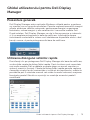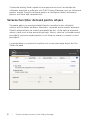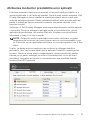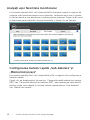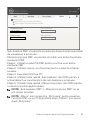Ghidul utilizatorului pentru Dell Display Manager | 1
Ghidul utilizatorului pentru Dell Display
Manager
Prezentare generală
Dell Display Manager este o aplicaţie Windows utilizată pentru a gestiona
un monitor sau un grup de monitoare. Permite reglarea manuală a imaginii
afişate, atribuirea setărilor automate, gestionarea energiei, organizarea
ferestrelor, rotirea imaginii şi alte caracteristici la anumite modele Dell.
După instalare, Dell Display Manager va rula la fiecare pornire a sistemului
şi îşi va amplasa pictograma în bara de notificare. Informaţiile despre
monitoarele conectate la sistem sunt întotdeauna disponibile atunci când
treceţi mouse-ul peste pictograma din bara de notificare.
Utilizarea dialogului setărilor rapide
Dacă faceţi clic pe pictograma Dell Display Manager din bara de notificare,
se deschide caseta de dialog Setări rapide. Dacă la sistem sunt conectate
mai multe modele Dell acceptate,se poate alege un anumit monitor cu
ajutorul meniului furnizat. Caseta de dialog Setări rapide permite reglarea
comodă a nivelurilor de luminozitate şi contrast ale monitorului; modurile
prestabilite pot fi selectate manual sau setate la modul automat, aranjarea
ferestrelor poate fi făcută cu uşurinţă, iar rezoluţia ecranului poate fi
modificată.
3840x2160
P4317Q
3840x2160
P4317Q
3840x2160
P4317Q
Open Dell Display Manager
Auto Mode
Manual Mode

2 | Ghidul utilizatorului pentru Dell Display Manager
Caseta de dialog Setări rapide vă mai permite accesul la interfaţa de
utilizator avansată a software-ului Dell Display Manager care se utilizează
pentru a regla funcţiile de bază, pentru a configura modul automat şi
pentru a accesa alte caracteristici.
Setarea funcţiilor de bază pentru afişare
Se poate aplica un mod prestabilit pentru monitorul ales utilizând
meniul din fila Setări de bază. Alternativ, se poate activa modul automat.
Modul automat face ca modul prestabilit de dvs. să fie aplicat automat
atunci când sunt active anumite aplicaţii. Atunci când se schimbă modul
prestabilit, pe ecran apare pentru scurt timp un mesaj cu modul curent
prestabilit.
Luminozitatea şi contrastul monitorului se mai pot regla direct din fila
Setări de bază.
3840x2160
Dell P4317Q

Ghidul utilizatorului pentru Dell Display Manager | 3
Atribuirea modurilor prestabilite unor aplicaţii
Fila mod automat vă permite să asociaţi un anumit mod prestabilit cu o
anumită aplicaţie şi să îl aplicaţi imediat. Dacă activaţi modul automat, Dell
Display Manager va trece imediat la modul prestabilit atunci când este
activată aplicaţia asociată. Modul prestabilit atribuit unei anumite aplicaţii
poate fi acelaşi pe fiecare monitor conectat sau poate varia de la un
monitor la altul.
Software-ul Dell Display Manager este preconfigurat pentru multe aplicaţii
cunoscute. Pentru a adăuga o aplicaţie nouă la lista atribuirilor, glisaţi
aplicaţia de pe desktop, din meniul Start din Windows sau de oriunde
altundeva şi fixaţi-o în lista curentă.
NOTĂ: Atribuirile modului prestabilit unor seturi de fişiere, scripturi,
programe de încărcare sau unor fişiere care nu sunt executabile, cum
ar fi arhivele zip sau pachetele de fişiere, nu sunt acceptate şi vor fi fără
efect.
În plus, se poate activa o opţiune care va duce la utilizarea modului
prestabilit „Joc” de fiecare dată când o aplicaţie Direct3D rulează pe tot
ecranul. Pentru a anula acest comportament, dacă este activat, pentru
fiecare joc în parte, adăugaţi jocurile la lista atribuirilor cu un alt mod
prestabilit. Aplicaţiile existente în lista atribuirilor are prioritate faţă de
setarea Direct3D generală.
Dell P4317Q

4 | Ghidul utilizatorului pentru Dell Display Manager
Aranjaţi uşor ferestrele monitorului
La anumite modele Dell, va fi disponibilă fila Aranjare simplă cu opţiuni de
a aranja uşor ferestrele pentru acest monitor. Ferestrele deschise şi glisate
în fiecare zonă se vor poziţiona şi redimensiona automat. După ce aţi creat
o dispunere particularizată, aranjaţi ferestrele şi faceţi clic pe Salvare.
Dell P4317Q
Configurarea tastelor rapide „Sub-baleiere” şi
„Mărire/micşorare”
La anumite modele Dell, va fi disponibilă o filă cu opţiuni de configurare a
tastelor rapide.
Faceţi clic pe dreptunghiul de mai jos „Comandă rapidă mărire/micşorare
PBP” sau „Comandă rapidă sub-baleiere PBP”, apoi apăsaţi pe tasta dorită
pentru a seta tasta rapidă. Şi utilizaţi tastele rapide pentru „Sub-baleiere”
sau „Mărire/micşorare”.

Ghidul utilizatorului pentru Dell Display Manager | 5
Smart Visbility hotkey:
PIP/PBP zoom hotkey:
Underscan hotkey:
NO
USB switch hotkey:
NO
Dell P4317Q
Ctrl + Alt + Num 1
Ctrl + Alt + Num 2
PowerNap options:
Reduce brightness when screensaver activates
Put the display to sleep when screensaver activates
Sub-baleiere PBP: vă permite să reduceţi dimensiunea suprafeţei
de vizualizare a ecranului.
Mărire/micşorare PBP: vă permite să măriţi una dintre ferestrele
modurilor PBP.
Etapa.1 Utilizaţi modul PIP/PBP pentru a activa unul dintre
modurile PBP.
Etapa.2 Utilizaţi sursa 1~4 a ferestrei pentru a selecta intrările
surselor.
Etapa.3 Executaţi DDM pe PC.
Etapa.4 Utilizaţi tasta rapidă „Sub-baleiere” din DDM pentru a
activa/dezactiva caracteristica de sub-baleiere a ecranului.
Etapa.5 Utilizaţi tasta rapidă „Mărire/micşorare” din DDM pentru
a mări/micşora fereastra aleasă.
NOTĂ: „Sub-baleiere PBP” şi „Mărire/micşorare PBP” nu se
pot utiliza simultan.
NOTĂ: „Mărire” are ca pereche „Micşorare” pentru revenire.
Funcţiile OSD nu vor fi disponibile după „Mărire”. Vor reveni
după „Micşorare”.
-
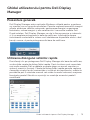 1
1
-
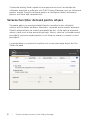 2
2
-
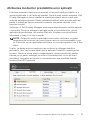 3
3
-
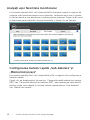 4
4
-
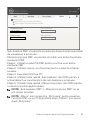 5
5
Lucrări înrudite
-
Dell P4317Q Manualul utilizatorului
-
Dell P4317Q Manualul utilizatorului
-
Dell S3221QS Manualul utilizatorului
-
Dell S3422DWG Manualul utilizatorului
-
Dell P2418D Manualul utilizatorului
-
Dell P2418HZm Manualul utilizatorului
-
Dell P2418HZ Manualul utilizatorului
-
Dell P3421W Manualul utilizatorului
-
Dell U3421WE Manualul utilizatorului
-
Dell U3818DW Manualul utilizatorului